当我们使用U盘时,我们是否遇到过这种情况,显然好的U盘,如何插入电脑不能读?U盘坏了还是电脑坏了?今天教你四个解决方案,让你的U盘轻松读取。

方法1:取消勾选隐藏驱动器
首先要排除U盘是否损坏。当U盘插入其他电脑时,如果可以读取,肯定不是U盘的问题。
很有可能U盘隐藏在你的电脑上将U盘插入电脑后,打开它「此电脑」,点击「查看」-「选项」。
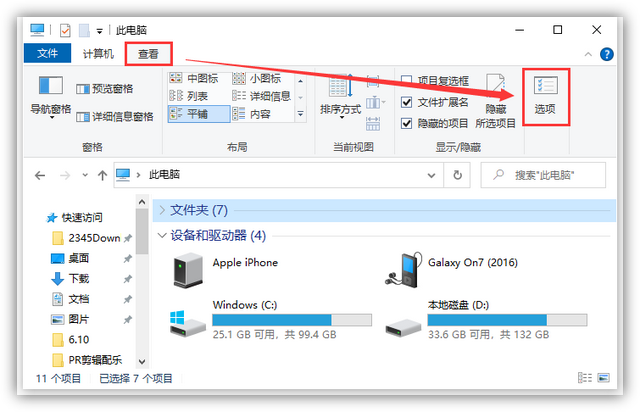
然后单击文件夹选项界面「查看」,取消勾选「隐藏空的驱动器」点击此选项「应用」。
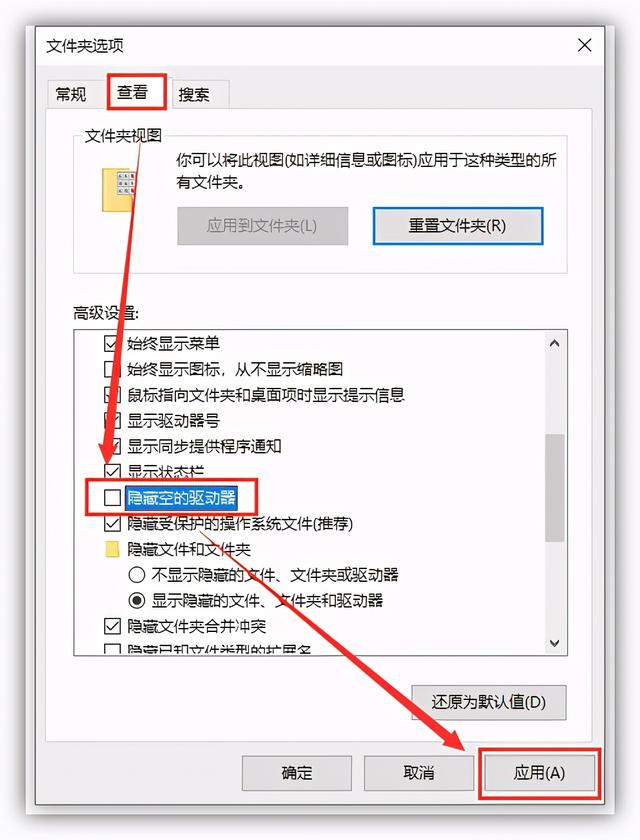
方法2:更新USB驱动
有时U盘读不出来,也可能是电脑问题。这时,我们打开它「此电脑」,点击「计算机」-「管理」。
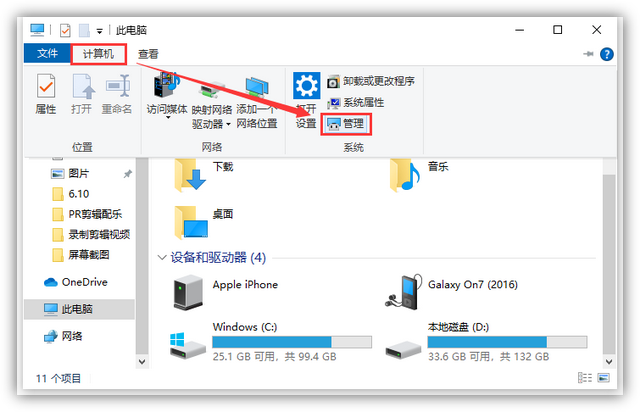
进入计算器管理窗口,找到右栏「设备管理器」,查看电脑的USB驱动有问题吗?如果有黄色的叹号,说明需要更新USB驱动了。
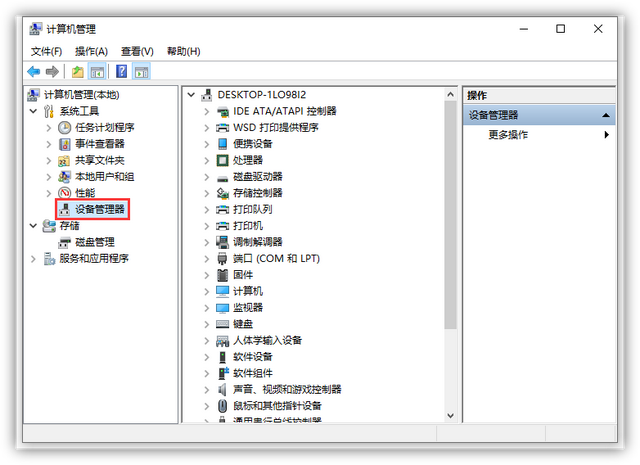
方法3:更改驱动器号和路径
这种方法可以解决大多数U盘无法识别的问题。
进入到「计算机管理」界面,在右边「存储」-「磁盘管理」,找到「可移动磁盘」,并击选择「更改驱动器号和路径」。
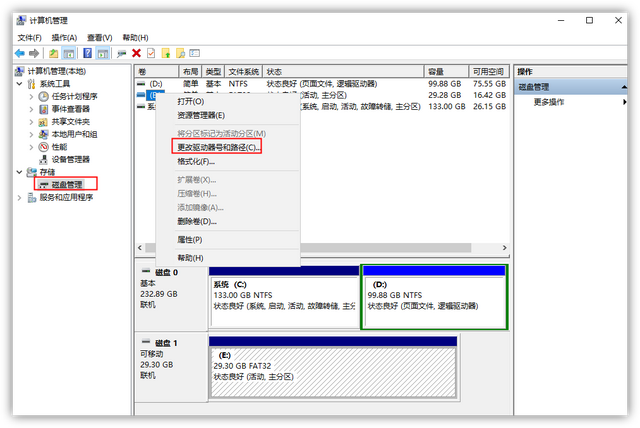
然后点击弹出窗口「更改」,随意选择未占用的盘符,点击确定后,计算机将重新识别U盘并安装相关驱动器。
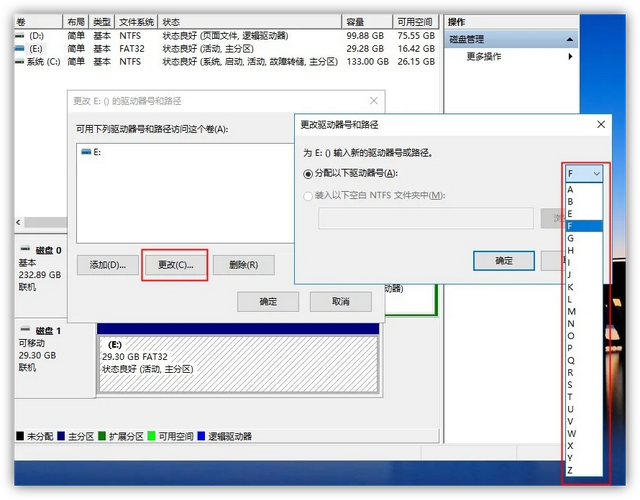
方法4:卸载USB设备
如果计算机没有反应,但U盘驱动程序已经自动加载,可能会出现一些故障,因此无法显示。此时,我们可以先使用这个USB设备卸载。
还是先进入「计算机管理」界面,点击「设备管理器」,找到「通用串行总线控制器」,双击「USB大容量存储设备」。

然后单击弹出窗口「驱动程序」-「卸载设备」-「确定」,卸载后,将U盘重新插入电脑,系统将自动加载U盘驱动,最后检查U盘是否读取。
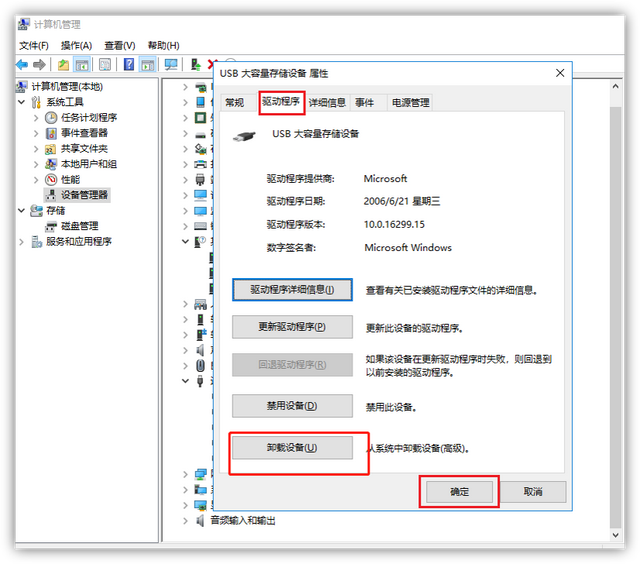
结束语:
看到这里谢谢!假如你觉得还不错,可以通过点赞告诉我哦。更实用的干货技巧,都在「职场科技范」。
U盘子读不懂怎么办?别慌!以上四种方法可立即救回,